1、pycharm社区版安装
链接:
Download PyCharm: Python IDE for Professional Developers by JetBrains
下载完成后,进入到安装包的目录FilePath
cd FilePath
解压对应的安装包
tar -zxvf pycharm-community-2021.2.2.tar.gz解压完成后,进入此目录的bin,运行pycharm.sh
./pycharm.sh
然后创建桌面图标,完成。
2、配置conda环境
首先要安装cuda,都可以
Ubuntu 20.04安装CUDA & CUDNN 手把手带你撸_ubuntu20.04 cuda安装-CSDN博客
记录Ubuntu20.04的NVIDIA显卡驱动安装和CUDA安装_nvidia-fs-CSDN博客人
进入anaconda的官网
使用bash命令安装到某目录下
sudo bash Anaconda3-2023.03-1-Linux-x86_64.sh -p /usr/local/anaconda3
阅读并接受许可协议,直接按q跳过,输入yes继续安装,点enter
加到系统环境中
找到隐藏文件bashrc,打开然后输入
# >>> conda initialize >>>
# !! Contents within this block are managed by 'conda init' !!
__conda_setup="$('/usr/local/anaconda3/bin/conda' 'shell.bash' 'hook' 2> /dev/null)"
if [ $? -eq 0 ]; then
eval "$__conda_setup"
else
if [ -f "/usr/local/anaconda3/etc/profile.d/conda.sh" ]; then
. "/usr/local/anaconda3/etc/profile.d/conda.sh"
else
export PATH="/usr/local/anaconda3/bin:$PATH"
fi
fi
unset __conda_setup
# <<< conda initialize <<<
export PATH="$PATH:/usr/local/anaconda3/bin"保存并关闭
在命令行中输入
source ~/.bashrc
完成。
3、创建conda环境
conda create -n 环境名称 python=3.9
激活conda环境
conda activate 环境名4、添加到pycharm
打开pycharm,点击设置,找到project下的python interpreter
然后add interpreter,选择conda环境
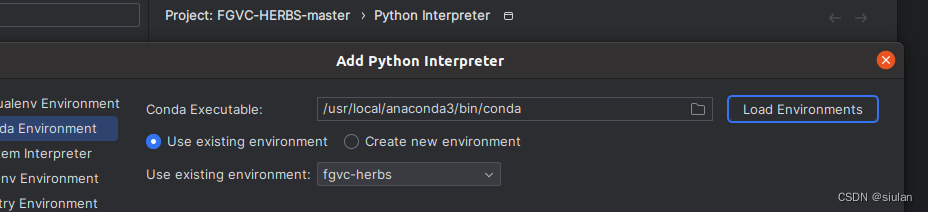





















 1128
1128











 被折叠的 条评论
为什么被折叠?
被折叠的 条评论
为什么被折叠?








